Pannelli Elenco collegamenti
Per fornire agli utenti un accesso rapido ai propri elementi comunemente utilizzati da una dashboard, è possibile aggiungere un pannello Elenco collegamenti. È possibile aggiungere collegamenti al pannello così come avviene con la barra dei collegamenti, usando la finestra di dialogo Aggiungi componente. Nell'esempio seguente, descriviamo l'aggiunta di un collegamento a Registrazione di un nuovo incident.
Per aggiungere un pannello elenco collegamenti a una dashboard:
- Fare clic con il pulsante destro del mouse sulla colonna rilevante, quindi fare clic su Aggiungi pannello elenco collegamenti.
Viene creato un nuovo pannello. - Fare clic con il pulsante destro del mouse su questo pannello, quindi fare clic su Proprietà pannello.
Verrà visualizzata la finestra di dialogo Proprietà collegamenti.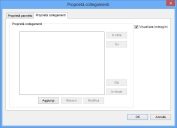
- Sulla scheda Proprietà pannello, è possibile modificare il titolo del pannello e configurare il colore e il testo, come descritto in Modifica dell'aspetto delle intestazioni dei pannelli.
- Sulla scheda Proprietà collegamenti, fare clic su Aggiungi.
Viene visualizzata la finestra di dialogo Manutenzione componente. - Nell'elenco Seleziona componente, selezionare il componente richiesto. Ad esempio, se si desidera aggiungere un collegamento alla registrazione di un nuovo incident, selezionare Area di lavoro.
- Nella casella Immetti titolo componente, digitare il nome rilevante, ad esempio Nuovo incident.
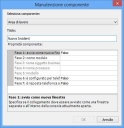
- Fare clic su OK.
Il proprio elenco di collegamenti apparirà sulla dashboard. - Per modificare uno qualsiasi dei collegamenti, fare clic con il pulsante destro del mouse sul pannello, quindi fare clic su Proprietà pannello.
- È possibile scegliere se visualizzare o meno le immagini accanto ai collegamenti. Se non si desidera visualizzare le immagini, togliere il segno di spunta dalla casella di controllo Visualizza immagini.
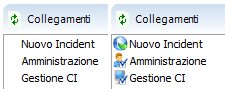
- Fare clic su OK per salvare le modifiche effettuate.
- Fare clic su
 .
.
Tali proprietà sono specifiche per il lancio di un dato processo. Non sono disponibili per la maggioranza degli altri collegamenti che si desidera aggiungere, ad esempio, si potrebbe scegliere di aggiungere un collegamento al componente Amministrazione, in tal caso, l'unica opzione disponibile sarebbe Avvia in una nuova finestra.
|
Nell'elenco... |
Selezionare... |
|---|---|
|
Avvia come nuova finestra, |
Falso se si desidera che la dashboard venga sostituita con il collegamento su cui si fa clic. Selezionare Vero se si desidera che venga avviata una nuova Area di lavoro facendo clic su questo collegamento. Dato che gli utenti stanno lanciando tale componente da una dashboard e che potrebbero utilizzare questa pagina come punto di partenza da cui accedere a tutte le informazioni richieste, l'utente potrebbe decidere di selezionare Vero. |
|
Nome modulo, |
il modulo interessato, ad esempio Gestione dell'incident. |
|
Nome oggetto business, |
l'oggetto business interessato, ad esempio Incident. |
|
Nome processo, |
il processo richiesto, ad esempio, Rich Incident. |
|
Modello, |
un modello, se richiesto. I modelli sono processi prepopolati per elementi che possono spesso risolversi rapidamente, come Ripristina password o Rete inattiva. |
|
È configurato per telefonia e È risposta telefonica automatica, |
Vero o Falso, in base all'utilizzo o meno della telefonia con Service Desk. |
È possibile modificare l'ordine in cui appariranno i collegamenti usando i pulsanti In cima, Su, Giù e In fondo. È inoltre possibile Modificare e Rimuovere i collegamenti.